
NetLimiter是一款专业好用的网络流量控制工具,在NetLimiter中,用户可以实时监控每个程序的网络使用情况,并单独设置它们的上传和下载速度限制。无论是游戏、视频软件还是下载工具,都能通过简单的滑块调节来控制网速分配,让网络资源管理变得轻松自如。再也不怕后台程序偷跑流量影响网速了,快来体验NetLimiter的智能流量管控功能吧!
1、打开程序;
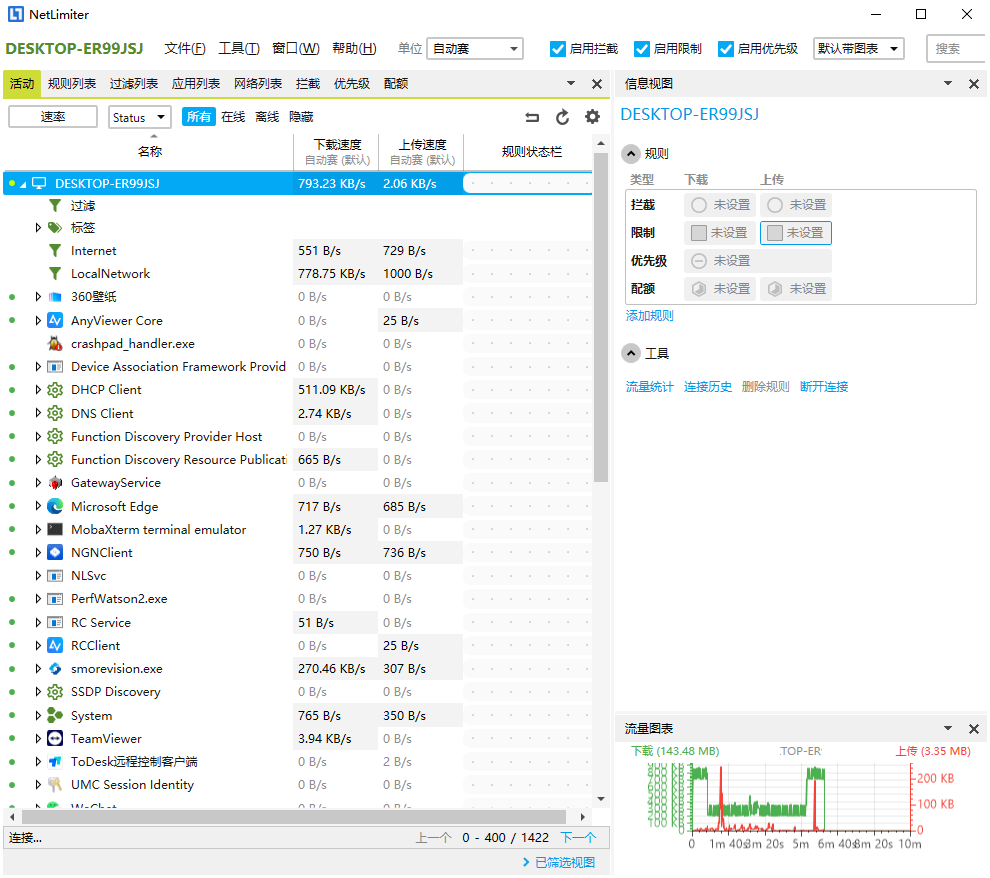
2、选中软件限速;
(1)初始状态。
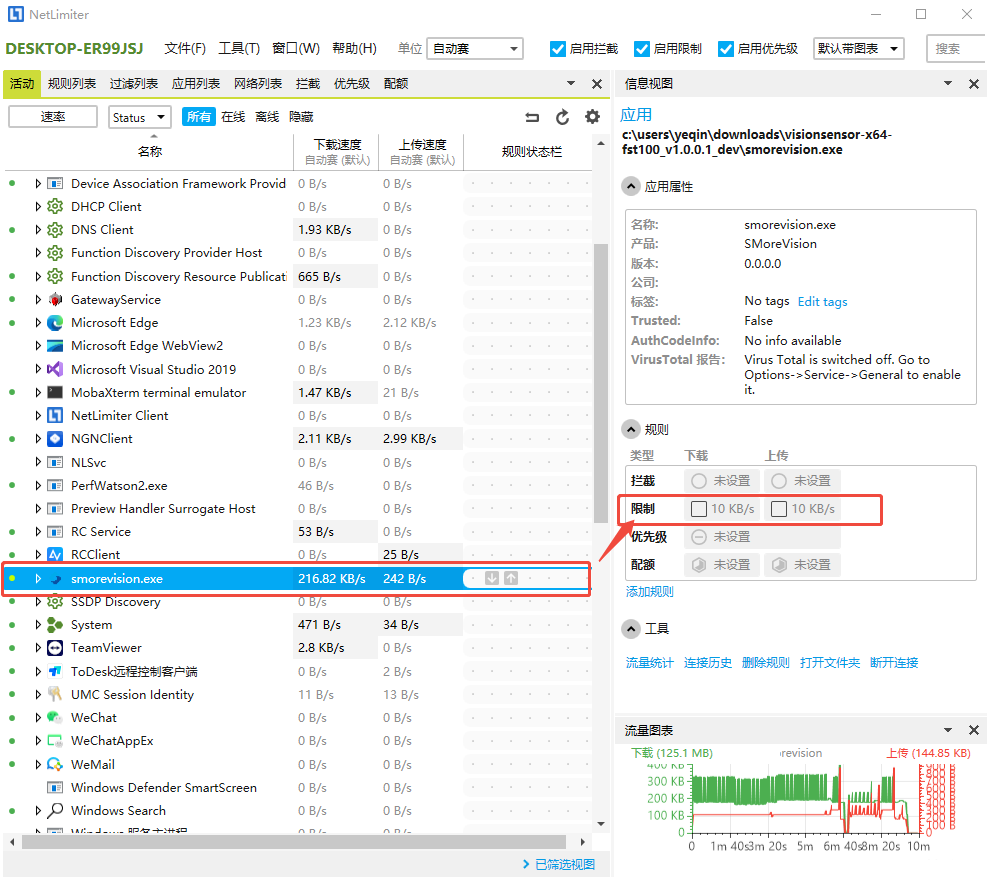
(2)限速状态。
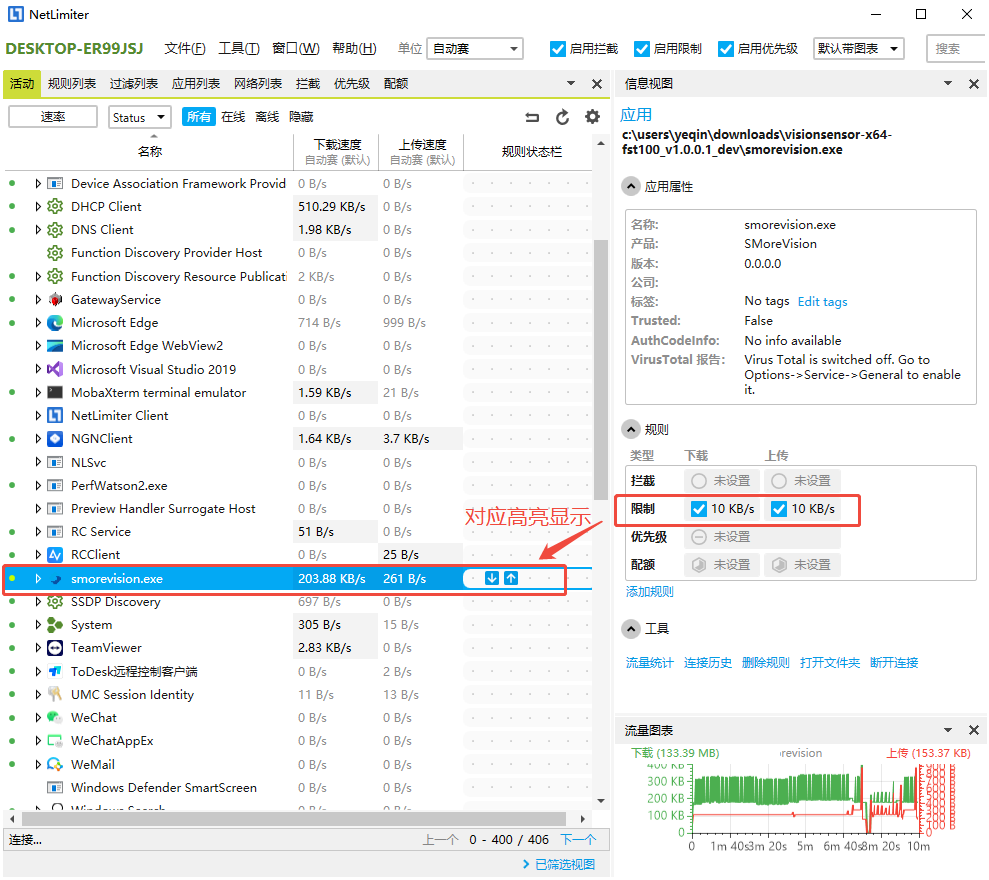
(3)实际速度显示不用管。
只要勾选了限制,就会限速,实际显示不用理会。
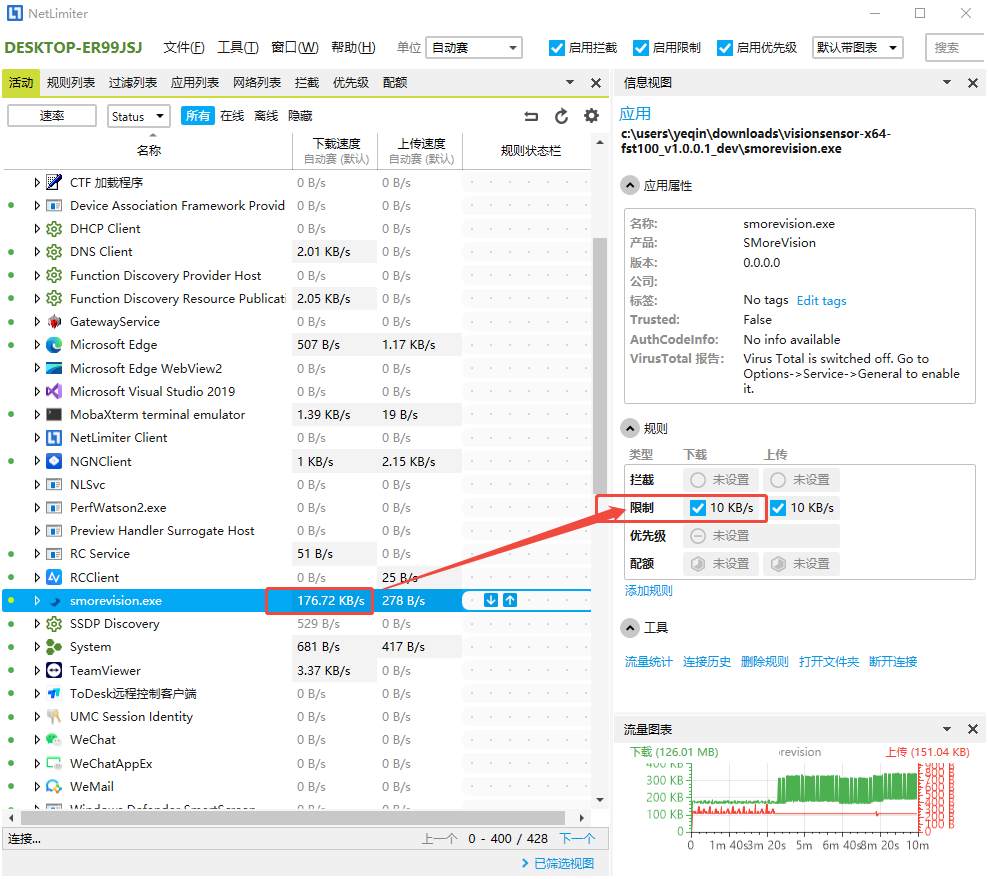
(4)修改配置需要注意需要取消勾选再勾选一下,此时才生效。
通过以上步骤即可完成软件的限速,操作简单明了。NetLimiter在网络管理方面只需几步设置即可有效控制占用带宽的应用程序,让网络资源分配更加合理。
1、如何限制整台计算机,但排除一个(或多个)应用程序?
使用名为“应用程序路径”的函数创建过滤器,并添加应排除为“值”的应用程序的路径。有关过滤器的更多信息,请点击此处然后,对于此过滤器,您可以创建一个规则,该规则可以是限制,阻止规则,q。
2、如何防止某些应用程序显示在“活动”选项卡中?
把它藏起来!用鼠标右键单击应用程序,然后选择MovetoHidden。然后它将出现在隐藏的子选项卡上。
3、如何在活动视图中重置总计?
活动视图右上角有一个红色弯曲箭头,用于重置总计。
4、如何将我的注册版NetLimiter移动到新机器?
只需从旧机器上卸载NetLimiter,将其安装到新机器并再次使用“旧”注册数据。
5、如何使用Netlimiter调节无线网络上另一台计算机的带宽?
只需将NetLimiter4安装到另一台计算机上,然后从您的计算机远程控制它。有关远程连接的更多信息,请访问此处。
客户端应用程序中的设置单位不起作用活动列值不受其影响。
如果“活动”视图列中显示的单位与“默认单位”不同,则它们可能设置为“自动单位”(当前设置显示在列的标题中)。要更改其单位设置,只需右键单击列标题即可。
6、在系统启动时,我总是收到错误“net.pipe://127.0.0.1/NetLimiterPipe0。没有端点监听”
此消息的罪魁祸首是NetLimiter4Service在系统启动期间未启动。您可以按“开始”按钮启动它,但如果您想摆脱这个问题,那么您需要对其进行调查。
7、如何将设置(规则,过滤器等)从一台计算机复制到另一台计算机?
所有规则,过滤器和其他NetLimiter实体都保存在单个设置文件中。只需在目标计算机上停止NetLimiter服务,复制XML文件并再次启动服务。如果您想移动统计数据库,请复制所有o。
8、如何从应用程序列表中清除已卸载的应用程序?
转到应用程序列表,使用快捷键Ctrl+A选择所有应用程序,按鼠标右键打开上下文菜单,然后选择删除应用程序。它不会删除所有选定的应用程序,只会删除磁盘上实际不存在的应用程序。
9、在Windows7上安装NetLimiter4失败,并出现“Windows需要数字签名驱动程序”的问题。我怎么能克服它?
从版本4.0.20.0开始,我们切换到SHA-2算法用于内核驱动程序的数字签名。如果您在Windows7中收到此消息,则可能是您的系统未正确更新。具体来说,您需要此Windows更新来生成SHA-2。
10、Windows10Creators更新后,NetLimiter崩溃或无法启动
此问题很可能是由名为RivaTunerStatisticsServer的应用程序引起的。请按照以下步骤摆脱它:打开RivaTunerSS。通过单击左下角的大加号添加NetLimiter配置文件,浏览到NetLi。
1、全面的交通管制
为任何应用程序设置确切的下载/上传速度限制,或为它们指定更高的优先级,以确保它们始终获得所需的足够带宽。
2、互联网流量监控
您将不会错过任何一个连接到互联网的应用程序。您还将监视其从Internet传输或向Internet传输的数据量。所有这些还显示在可自定义的图表中。
3、连接阻止器
使用这个简单且互动的规则系统,您将可以指定哪些应用程序可以连接到互联网以及在哪些条件下连接。
4、配额
使您可以设置所选应用程序/过滤器的数据传输配额。如果达到配额-限制,则可以启用阻止程序规则或其他规则。
5、更多
NetLimiter还可以做更多的事情!
v5.3.25版本
一、新功能
1、大量的翻译更新。许多新的文本翻译为所有支持的语言。
2、更强大和可靠的域名过滤系统,特别是在使用不带通配符的域名时。
二、已修复错误
1、许多小的内部修复。